หากคุณยังใหม่กับ Linux และไม่ทราบวิธีตรวจสอบระบบของคุณ หรือพบว่าการรับข้อมูลเกี่ยวกับการใช้ทรัพยากรของระบบทำได้ยาก คุณต้องติดตั้งเครื่องมือที่ให้ข้อมูลทั้งหมดเกี่ยวกับสถานะของทรัพยากรระบบ
มีเครื่องมือหลายอย่างที่สามารถตรวจสอบทรัพยากรระบบ Linux ได้ แต่ Conky ดูเหมือนจะเป็นเครื่องมือหนึ่ง กล่าวอีกนัยหนึ่ง มันก็เหมือนกับตัวจัดการงานในระบบปฏิบัติการ Windows อ่านคู่มือนี้เพื่อติดตั้ง conky บน Linux mint 21
การติดตั้ง Conky บน Linux Mint 21
หากต้องการใช้ทรัพยากรของระบบ Linux ของคุณอย่างมีประสิทธิภาพ จำเป็นต้องตรวจสอบการใช้ทรัพยากรระบบ Conky ตามที่กล่าวข้างต้นเป็นเครื่องมือตรวจสอบระบบ Linux ซึ่งติดตั้งได้ง่ายมากโดยทำตามขั้นตอนต่อไปนี้:
ขั้นตอนที่ 1 : ก่อนอื่นให้อัปเดตรายการแพ็คเกจของระบบ Linux Mint ของคุณโดยใช้:
$ ซูโด การปรับปรุงที่เหมาะสม
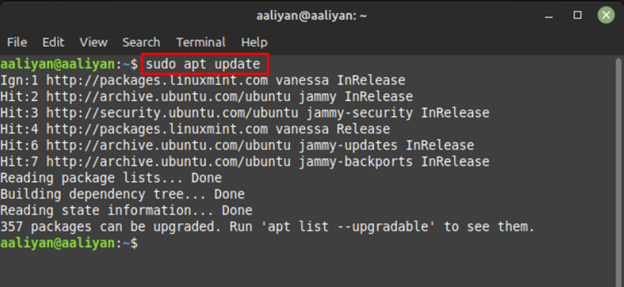
ถัดไปติดตั้งการอัปเดตของแพ็คเกจที่มีการอัปเดตโดยใช้:
$ ซูโด เหมาะอัพเกรด
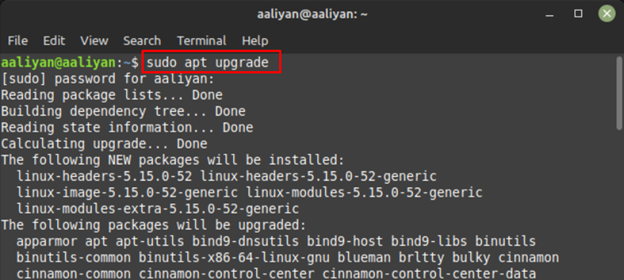
ขั้นตอนที่ 2 : ตอนนี้ติดตั้งเครื่องมือตรวจสอบ Conky บน Linux mint 21 โดยใช้:
$ ซูโด ฉลาดรับการติดตั้ง คอนกี้ 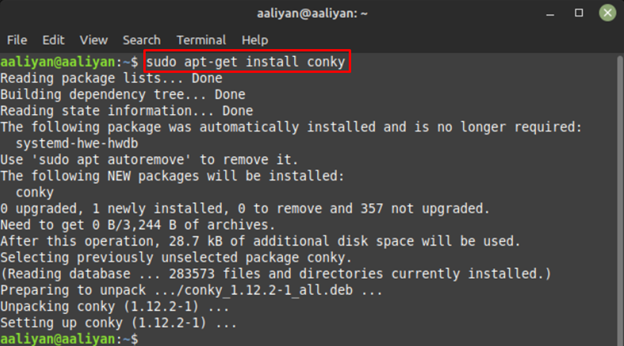
ในการตรวจสอบการติดตั้ง Conky บนระบบของคุณ ให้ตรวจสอบเวอร์ชันโดยใช้:
$ คอนกี้ --เวอร์ชั่น 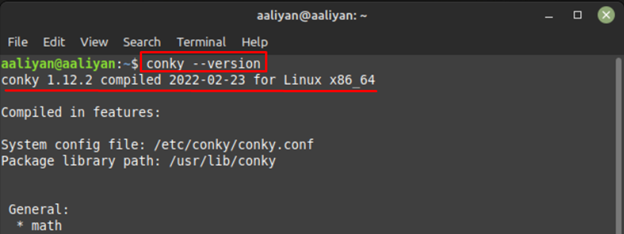
ขั้นตอนที่ 3 : ถัดไปเพื่อเรียกใช้เครื่องมือตรวจสอบ Conky โดยใช้:
$ คอนกี้ 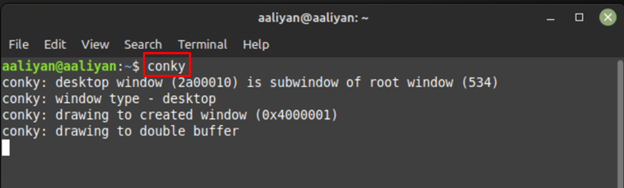
ตอนนี้หน้าต่างจะปรากฏขึ้นเพื่อแสดงสถิติการใช้ทรัพยากรของระบบ:
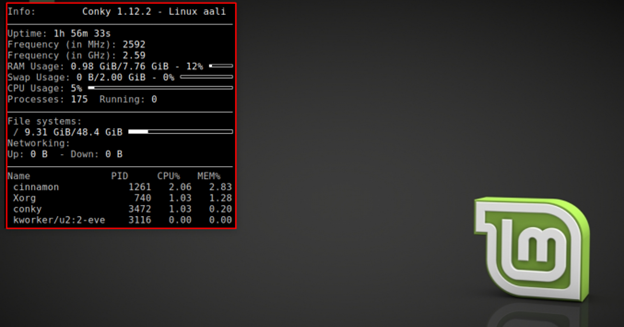
หน้าต่างนี้จะแสดงสถานะเกี่ยวกับระบบไฟล์ การใช้ RAM การใช้งาน CPU เวลาของระบบ และข้อมูลเกี่ยวกับเวอร์ชัน Conky พร้อมกับชื่อผู้ใช้ระบบ
การลบ Conky ออกจาก Linux mint 21
หากคุณไม่ต้องการเครื่องมือตรวจสอบอีกต่อไป ให้ถอนการติดตั้งโดยใช้:
$ ซูโด เหมาะที่จะลบ --ลบอัตโนมัติ คอนกี้ -ย 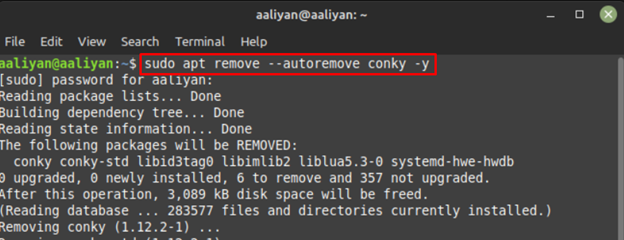
บทสรุป
การตรวจสอบการใช้ทรัพยากรระบบ Linux ของคุณสามารถนำไปสู่การใช้ทรัพยากรอย่างมีประสิทธิภาพ Conky เป็นหนึ่งในเครื่องมือตรวจสอบที่เหมาะสมที่สุดสำหรับระบบ Linux เนื่องจากให้สถิติโดยละเอียดเกี่ยวกับการใช้ทรัพยากร ขั้นตอนการติดตั้งเครื่องมือนี้ทำได้ง่ายเพียงแค่ใช้ apt packet manager